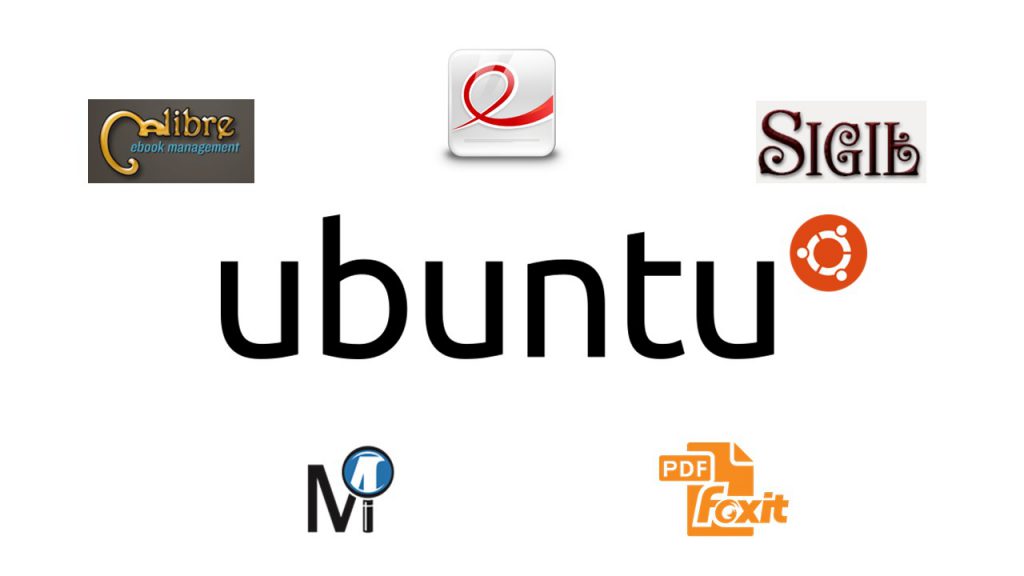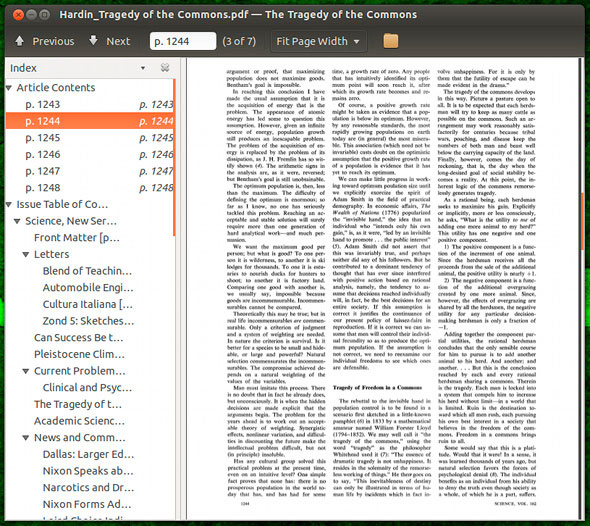En esta oportunidad traemos para ustedes, Mejores herramientas para gestionar libros electrónicos en Ubuntu, un listado que agrupa las mejores aplicaciones para organizar los libros electrónicos en nuestra computadora. Todas estas herramientas han sido probadas y verificadas en Ubuntu, pero es muy probable que sea útiles en cualquier otra de tus distribuciones favoritas. Si eres un fanático de los libros, como yo, este post es para ti.
Mejores herramientas para gestionar libros electrónicos en Ubuntu
Calibre
Comenzamos este listado con Calibre. Esta una herramienta de gran alcance para la gestión del libros y la conversión de formatos. Sus principales características son:
- Facilitar la gestión de Bibliotecas.
- Brinda la conversión de libros en diversos formatos.
- Provee la sincronización de los dispositivos lectores.
- Permite descargar noticias de la web y su conversión en forma de libros electrónicos.
- Tiene un visor integral de libros electrónicos.
- Facilita un servidor de contenido para el acceso en línea a las colecciones de libros.
- Y por si fuera poco, provee un editor de ebooks para los principales formatos de libros electrónicos.
Instalación
Calibre tiene una instalación binaria que incluye todas sus dependencias. Se ejecuta en máquinas compatibles con 32 y 64 bits de Intel. Para instalar o actualizar, simplemente ejecutamos el siguiente comando en la terminal:
[php]sudo -v wget -O- -nv https://raw.githubusercontent.com/kovidgoyal/calibre/master/setup/linux-installer.py | sudo python -c "import sys; principal = lambda: sys.stderr.write ( ‘Error en la descarga \ n’); exec (sys.stdin.read ()); main ()"
[/php]Evince
Es un visor de documentos para múltiples formatos. Su principal objetivo gira en torno a reemplazar los múltiples visores de documentos que existen en GNOME con una sola aplicación sencilla. Está diseñado para dar soporte a un específico grupo de formatos, mencionados a continuación: PDF, PostScript, djvu, tiff, DVI, XPS, el apoyo SyncTeX con gedit, libros de cómics (CBR, CBZ, CB7 y CBT). Si quieres tener mayor información de todos los formatos soportados, puedes consultar la lista de compatibilidad en su sitio oficial.
Adicionalmente, provee funcionalidades deseadas de cualquier otro visor, entre sus características resaltan:
- Buscador: búsqueda integrada que muestra el número de resultados encontrados y resaltados en la página.
- Miniaturas de página: muestran una referencia rápida del lugar donde quieres ir dentro de un documento.
- Los índices de documentos: si el documento es un archivo PDF y se incluye indice, Evince lo mostrará en un formato de árbol.
- Impresión de documentos: Utilizando el marco Evince impresión GNOME / GTK puedes imprimir cualquier documento.
- La visualización de documentos cifrados: permite abrir documentos PDF que han sido cifrados.
- Accesible: implementa la interfaz ATK, por lo que es accesible.
Instalación
Evince es parte de la instalación por defecto de Ubuntu. En distribuciones como Debian lo obtenemos así:
También puede interesarte: Como instalar NotepadQQ en Ubuntu
Foxit Reader 8.0
Esta herramienta es el ganador del premio PDF Reader, es un completo gestor de archivos PDF. Con el podrás realizar diversas actividades como:
- Ver, crear, convertir, anotar e imprimir.
- Colaborar y compartir archivos.
- Rellenar formularios.
- Añadir firma o comprobación digital, entre otras cosas.
Instalación
Para su instalación, debes visitar el sitio oficial y acceder a la sección de descargas.
Lucidor
Es una aplicación para la lectura y manejo de libros electrónicos, este soporta el formato de archivo EPUB y catálogos en el formato OPDS. Este se ejecuta tanto en GNU / Linux, como Mac OS X y las plataformas de Windows.
Características
Nos proporciona funcionalidad para:
- Leer EPUB libros electrónicos.
- Organizar una colección de libros electrónicos en una librería local.
- Búsqueda y descarga de libros electrónicos de Internet, por ejemplo, mediante la navegación de catálogos OPDS.
- Convertir los vínculos y las páginas web en los libros electrónicos.
Instalación
Ejecutamos las siguientes líneas en la terminal:
[php]wget http://lucidor.org/lucidor/lucidor_0.9.8-1_all.debsudo dpkg -i lucidor_0.9.8-1_all.deb[/php]
MuPDF
Es un ligero visor de PDF y XPS, está adaptado para gráficos de alta calidad. La reproducción de la apariencia de una sensación de ser una página impresa en la pantalla. Este visor es compatible con PDF 1.7, provee transparencia, cifrado, hipervínculos, anotaciones, búsqueda y también lee documentos XPS y OpenXPS. Adicionalmente, tiene soporte para funciones interactivas tales como el rellenado de formularios, javascript y transiciones.
Instalación
[php]sudo add-apt-repository ppa:ubuntuhandbook1/appssudo apt-get update
sudo apt-get install mupdf mupdf-tools
[/php]Sigil
Y para finalizar, lo hacemos con Sigil, este es un editor multiplataforma de libros electrónicos, específicamente para EPUB con las siguientes características:
- Es software libre y de código abierto bajo la licencia GPLv3.
- Soporte completo de UTF-16.
- Vistas múltiples.
- Un control completo sobre la edición directa de sintaxis EPUB en la vista de código.
- Generador de tabla de contenidos.
- Editor de metadatos.
- Interfaz de usuario traducida a muchos idiomas.
- La corrección ortográfica es configurable con diccionarios.
- Soporte completo de expresiones regulares (PCRE) para Buscar y reemplazar.
- Soporta la importación de archivos EPUB y HTML, imágenes y hojas de estilo.
- Provee un gran número de Plugins.
Instalación
[php]sudo add-apt-repository ppa:rgibert/ebooksudo apt-get update
sudo apt-get install sigil[/php]
Esperamos que disfrutes de todas o alguna de estas herramientas para gestionar libros electrónicos. Si consideras que hace falta agregar otra, puedes dejarnos un comentario o simplemente contarnos de tu experiencia.